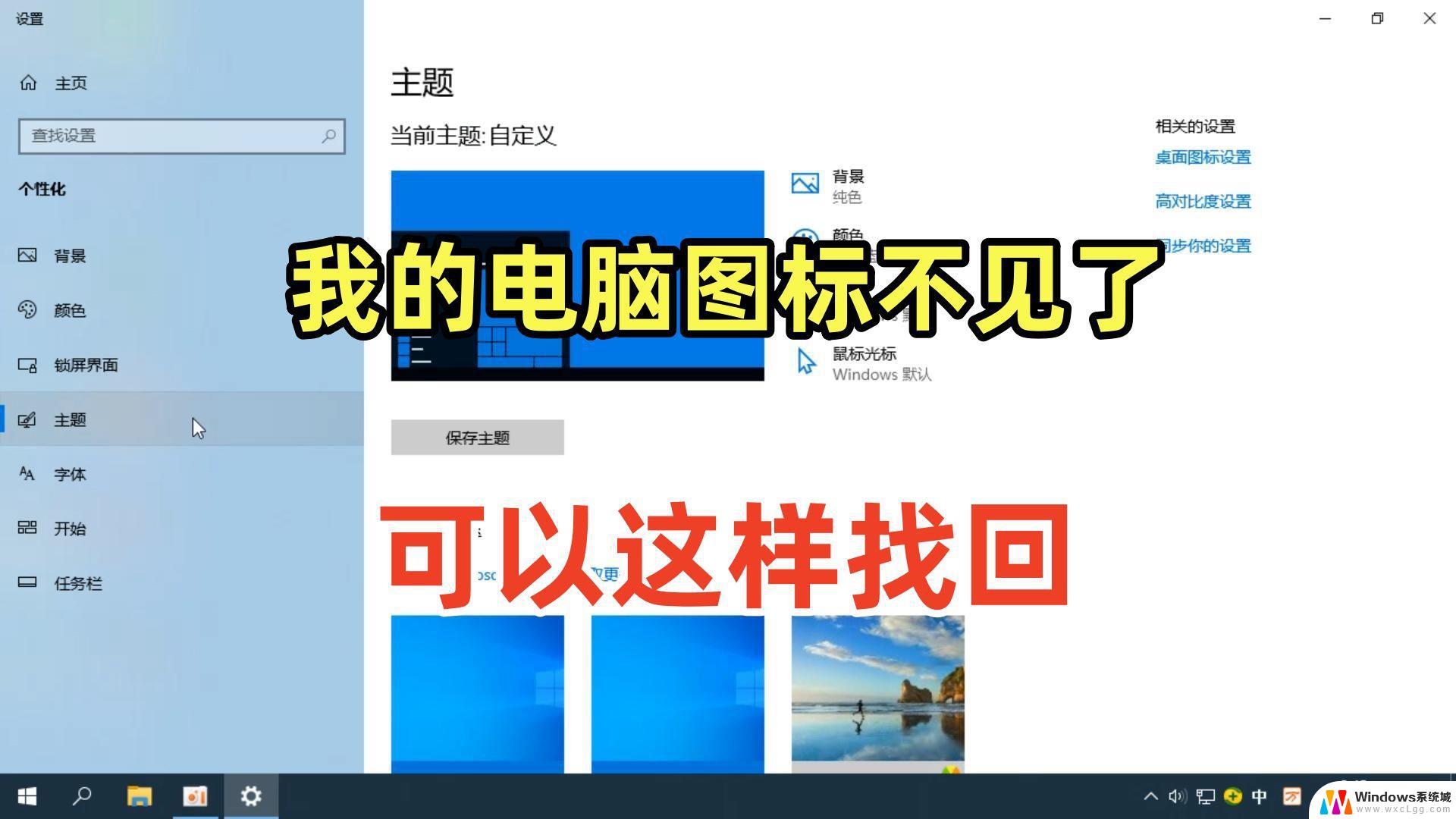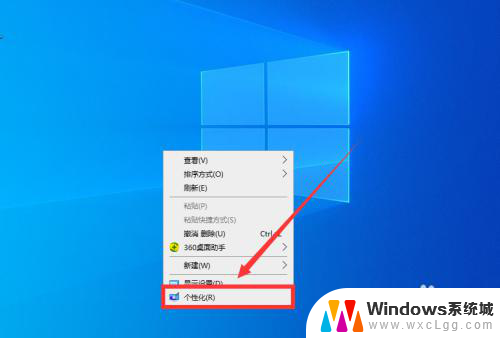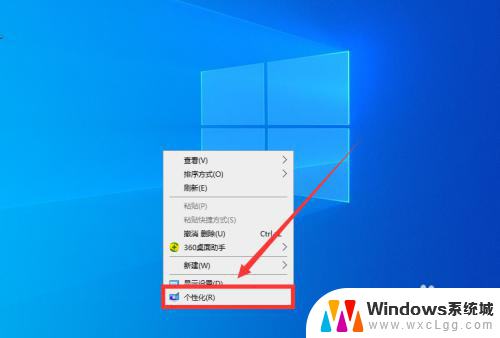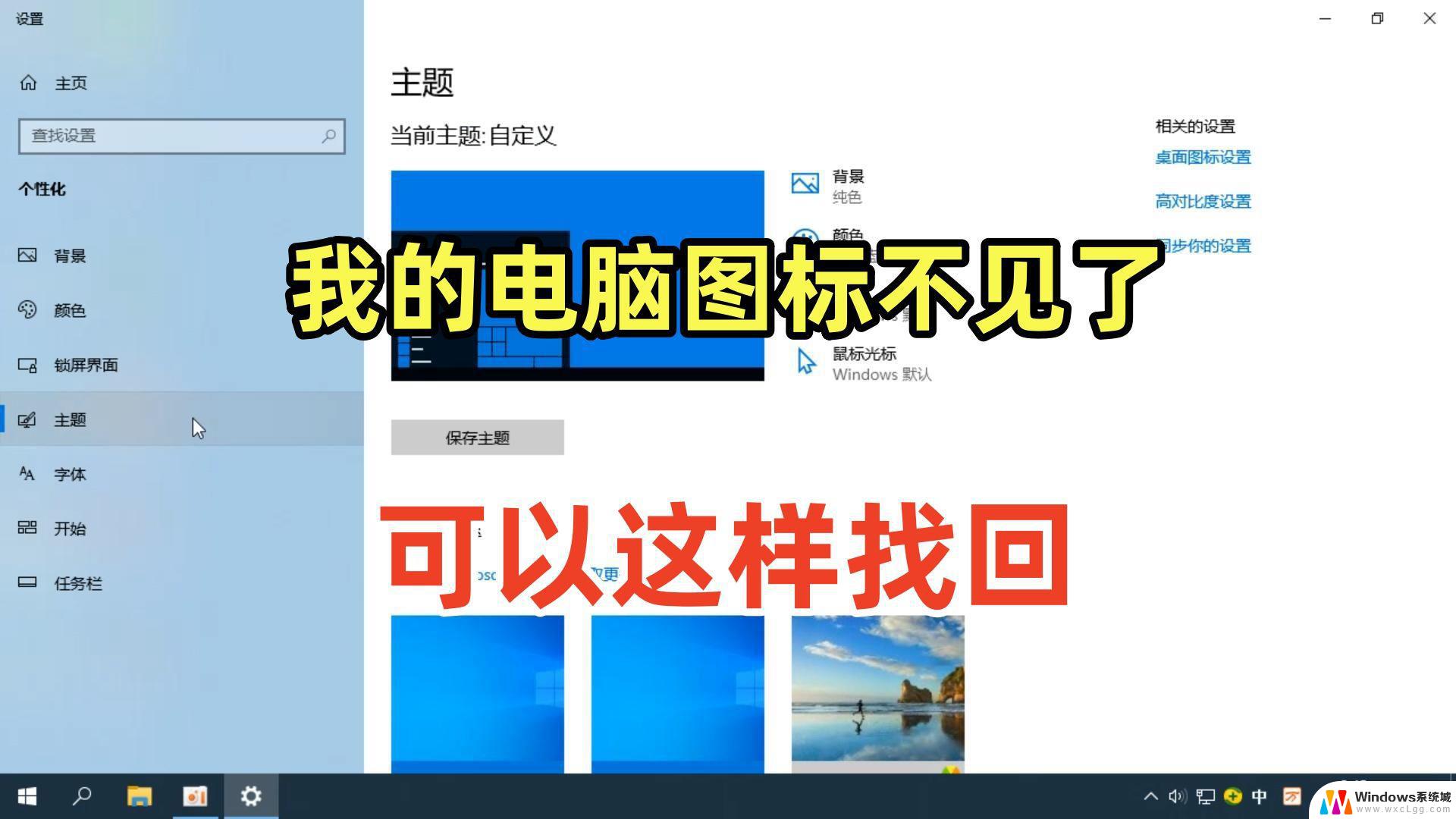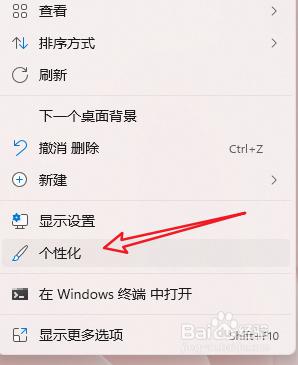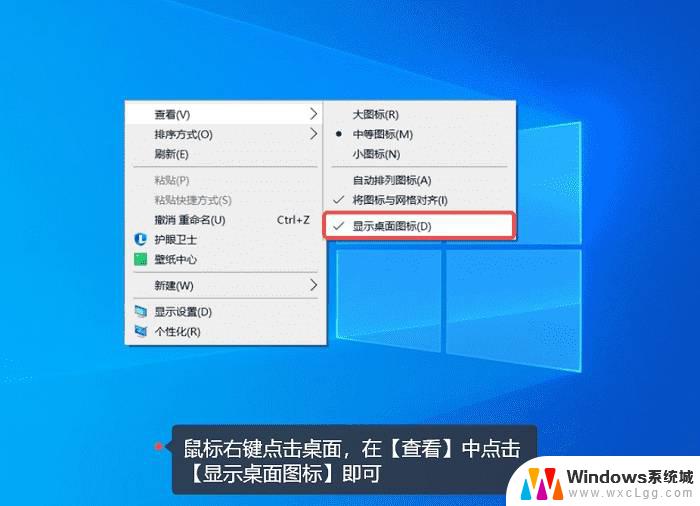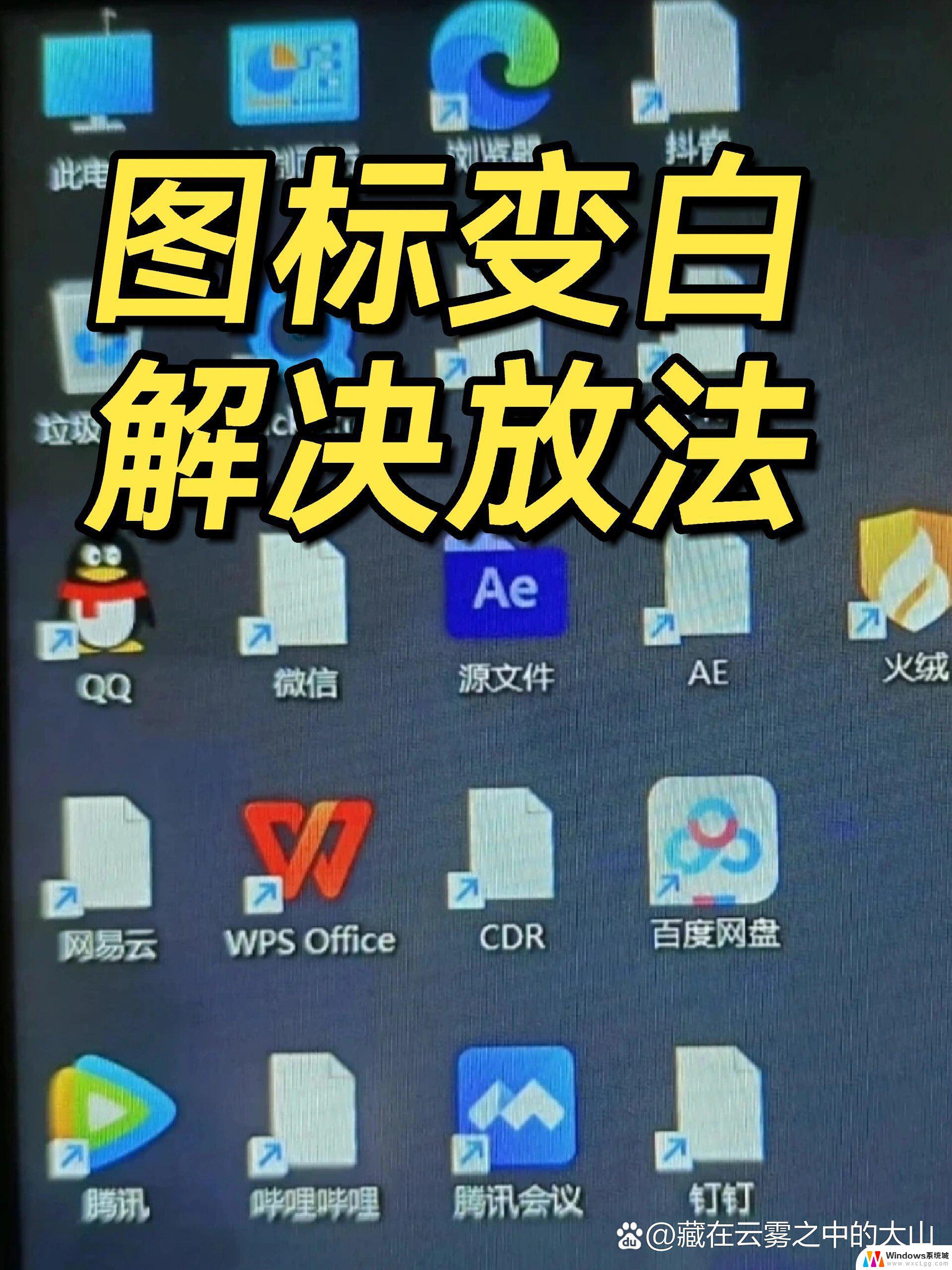win11增加桌面我的电脑图标 win11系统如何在桌面上显示我的电脑图标
更新时间:2024-11-22 10:50:59作者:xtyang
Win11系统在桌面上增加了我的电脑图标,方便用户快速访问文件和程序,用户可以通过简单的操作将该图标添加到桌面上,提高操作效率。Win11系统的界面设计更加简洁美观,让用户能够更轻松地找到需要的功能和文件。通过设置个性化选项,用户还可以自定义桌面图标的显示方式,使其更符合个人喜好。Win11系统的这一改进,让用户在使用过程中更加便利和舒适。
操作方法:
1.在桌面空白处点击鼠标右键,然后点击【个性化】。
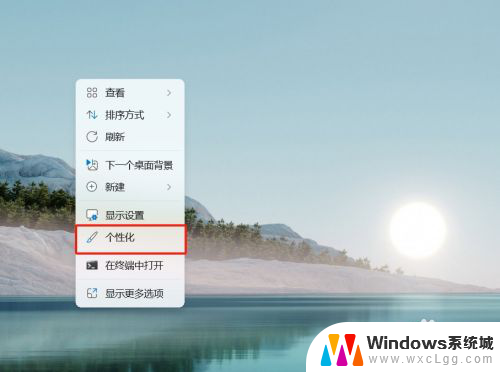
2.点击【主题】。
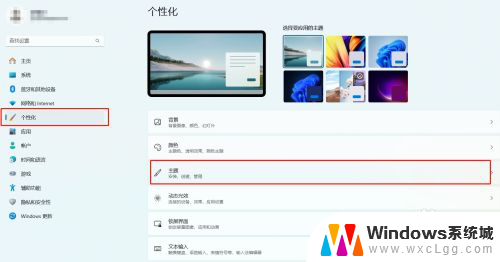
3.点击【桌面图标设置】。
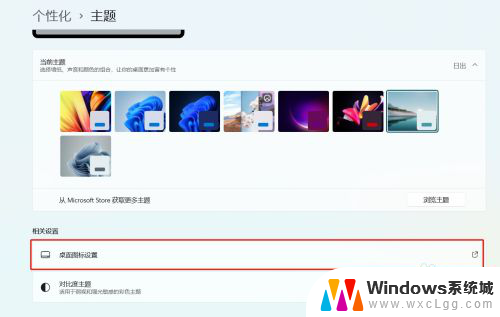
4.勾选【计算机】,然后点击【确定】即可。
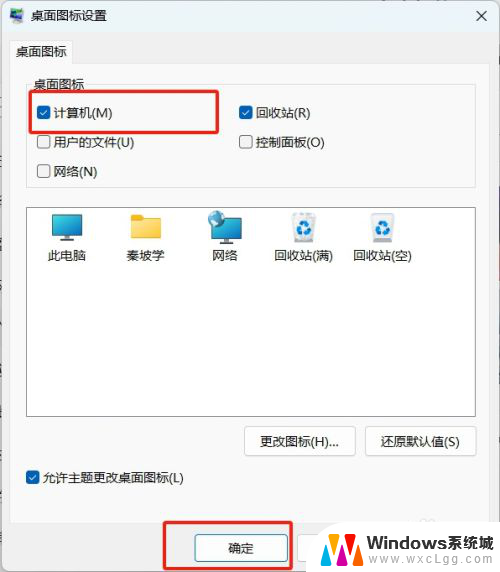
以上就是win11增加桌面我的电脑图标的全部内容,有遇到这种情况的用户可以按照小编的方法来进行解决,希望能够帮助到大家。